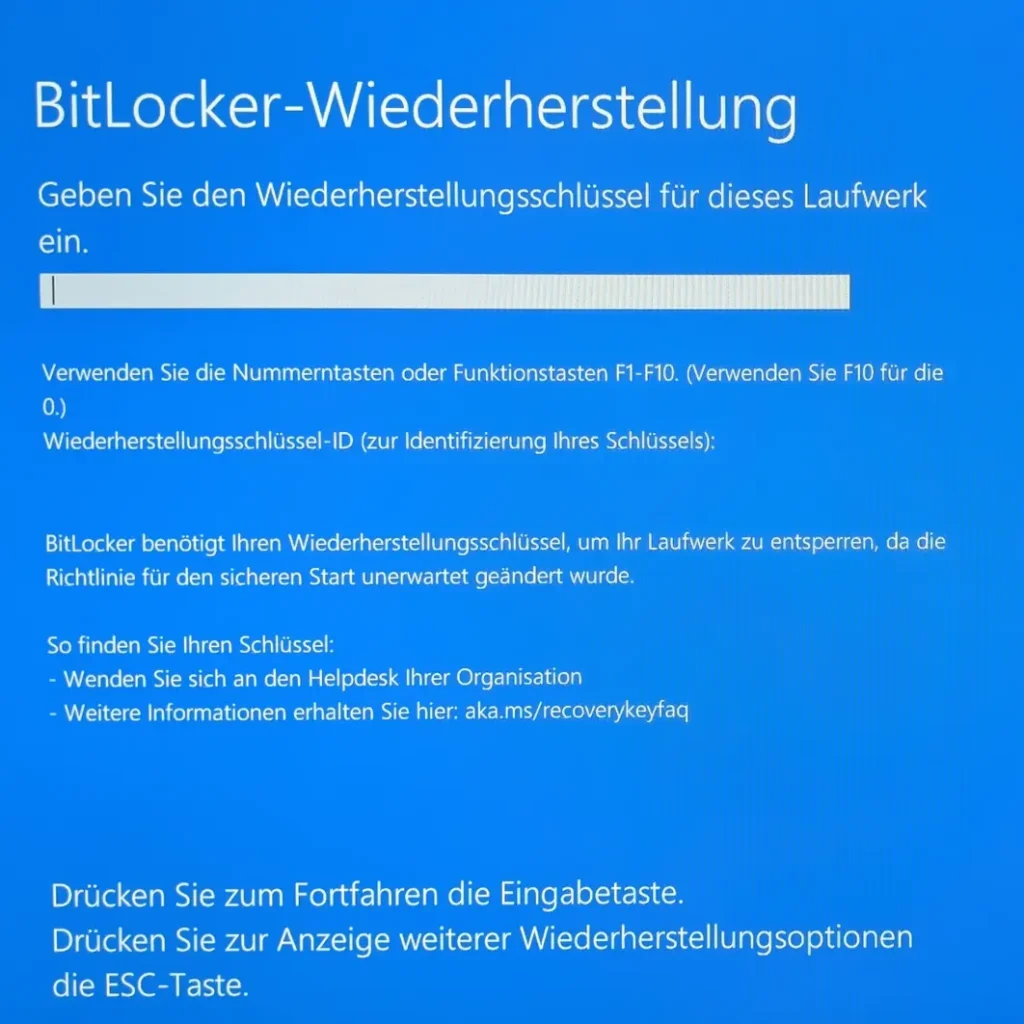
Stellen Sie sich vor, Ihr Laptop fährt nach einem Update ohne Vorwarnung nicht mehr hoch. Statt des gewohnten Windows-Logins erscheint ein blauer Bildschirm mit den Worten: „Geben Sie den Wiederherstellungsschlüssel für dieses Laufwerk ein.“ Sie haben davon noch nie gehört? Dann sind Sie nicht allein. Genau in diesem Moment wird vielen zum ersten Mal bewusst, dass ihre Daten verschlüsselt sind. Und schlimmer noch: Ohne den richtigen Schlüssel ist das Laufwerk für immer gesperrt – kein Zugriff mehr auf Dokumente, Bilder, Projektdateien oder Steuerunterlagen.
Sie sind auf diesen Artikel gelangt, weil Sie beim Rechnerstart plötzlich nach dem Wiederherstellungsschlüssel gefragt werden?
Dann hat die eingebaute Windows-Datenträgerverschlüsselung eine Unstimmigkeit (siehe Beispiele) beim Start des Geräts erkannt und verlangt nun den Recovery-Key (umgangssprachlich: BitLocker-Schlüssel). Die Wiederherstellungsschlüsselabfrage ist zunächst „Endstation“. Einmal in diesem Zustand, kann man als Benutzer nicht durch „Zurückgehen“, Neustarten oder irgendeine Reparaturmaßnahme die Abfrage umgehen.
Selbst ein Reset oder das Booten von einem alternativen Medium bringt nichts – denn:
- Die Daten sind weiterhin verschlüsselt.
- Der BitLocker-Schlüssel ist weder im Klartext gespeichert noch irgendwo ableitbar.
- Anti-Rollback-Schutz im TPM: Alte Firmwarezustände oder manipulierte PCRs lassen sich nicht einfach wiederherstellen.
- TPM-PCR-Binding: Selbst wenn die Datei bootmgr wieder in ihren Ursprungszustand gebracht wird, stimmen die PCR-Hashes nicht mehr mit dem ursprünglich freigegebenen Zustand überein.
Um es kurz zu machen: Sie haben jetzt nur die folgenden zwei Optionen:
- Sie können den Recovery-Schlüssel beschaffen (siehe unten) bzw. haben ihn z. B. ausgedruckt griffbereit – und können somit direkt nach der erfolgreichen Eingabe wie gewohnt weiterarbeiten.
- Ihr Recovery-Schlüssel ist trotz intensiver Suche nicht auffindbar: Dann bleiben alle lokal auf dieser Systempartition gespeicherten Daten dauerhaft unzugänglich – und Sie haben hoffentlich ein aktuelles Backup, z. B. in der Cloud oder auf einer externen Festplatte.
Fallen Sie nicht auf unseriöse Angebote von Dienstleistern oder Softwareherstellern herein, die Ihre Hoffnung ausnutzen, die BitLocker-Verschlüsselung doch noch irgendwie mit „Spezialmethoden“ oder „Profi-Tricks“ umgehen zu können. Denn: Die gibt es nicht.
Wäre es tatsächlich möglich, dieses branchenführende Verschlüsselungssystem „zu hacken“, würde wochenlang in den Nachrichten darüber berichtet werden – denn das wäre eine der größten IT-Sicherheitslücken der Geschichte. BitLocker wurde dafür konzipiert, verschlüsselte Laufwerke zuverlässig zu schützen, sobald Unstimmigkeiten erkannt werden – und nur mit dem entsprechenden Schlüssel wieder freizugeben. Gäbe es Hintertürchen, wäre BitLocker vollkommen unbrauchbar.
Wenn ein Dienstleister also behauptet, Ihnen in Ihrer Not helfen zu können, dann wird er nicht die Verschlüsselung knacken – sondern stattdessen entweder versuchen, Ihren hoffentlich in Ihrem Microsoft-Konto hinterlegten Wiederherstellungsschlüssel an ebendieser Stelle auszulesen (wie Sie das selbst machen können, siehe hier); oder er wird einfach Ihre Festplatte formatieren, Ihr gesamtes System neu aufsetzen und zumindest die Daten, die (hoffentlich) z. B. per OneDrive gesichert waren, wieder auf den frisch aufgesetzten Computer herunterladen.
Inhalt
- Was ist BitLocker?
- In welchen Situationen wird der Wiederherstellungsschlüssel verlangt?
- Warum es keine zweite Chance gibt, wenn Sie den Key nicht haben
- So erkennen Sie, ob Ihr System verschlüsselt ist
- So finden Sie den BitLocker-Wiederherstellungsschlüssel
- Den Wiederherstellungsschlüssel sicher speichern
- Was passiert, wenn BitLocker bereits „zugeschnappt“ hat?
- So setzen Sie ein blockiertes Gerät neu auf
- Vorsorge für die Zukunft – so sichern Sie sich ab
- FAQ – Die 20 häufigsten Fragen zur BitLocker-Verschlüsselung und Schlüsselwiederherstellung
Was ist BitLocker?
BitLocker ist Microsofts vollintegrierte Lösung zur Laufwerksverschlüsselung in Windows. Anders als viele vermuten, ist sie nicht nur für Unternehmen gedacht. Auch auf vielen Privatgeräten – insbesondere bei Nutzung eines Microsoft-Kontos – ist BitLocker längst standardmäßig aktiviert. Und das oft ohne aktives Zutun des Besitzers.
Der technische Hintergrund: Verschlüsselung auf Systemebene
BitLocker arbeitet auf Blockebene. Das bedeutet: Nicht nur einzelne Dateien, sondern das gesamte Laufwerk wird verschlüsselt. Die Verschlüsselung erfolgt symmetrisch, mit einem AES-Schlüssel – typischerweise 128 oder 256 Bit stark. Dieser Schlüssel wiederum wird durch ein weiteres Geheimnis gesichert: den sogenannten Wiederherstellungsschlüssel.
Das TPM – warum Ihre Festplatte „verheiratet“ ist
Sobald BitLocker aktiviert wird, speichert das System die Schlüsselinformationen im TPM (Trusted Platform Module) Ihres Geräts. Das TPM ist ein spezieller Sicherheitschip auf dem Mainboard, der hardwarebasiert Informationen schützt.
Die Folge: Die verschlüsselte Festplatte ist mit genau diesem Computer „verheiratet“. Wird die SSD ausgebaut und in ein anderes Gerät gesteckt, ist sie unlesbar. Wird von einem externen Medium wie einem Live-System gebootet, blockiert BitLocker den Zugriff. Ein Diebstahl bringt Angreifern also keine verwertbaren Daten – was die Sicherheit deutlich erhöht.
Wann BitLocker automatisch aktiviert wird
Die Geräteverschlüsselung tritt häufig automatisch in Kraft, wenn:
- Windows 10 oder Windows 11 auf einem unterstützten Gerät installiert ist
- Ein Microsoft-Konto (statt eines rein lokalen Kontos) verwendet wird
- Das Gerät die Anforderungen für moderne Standby-Funktionalität erfüllt
- Ein TPM-Modul (Version 1.2 oder 2.0) vorhanden ist
Viele Nutzer bemerken die Aktivierung nicht – bis sie durch ein Ereignis zur Eingabe des Wiederherstellungsschlüssels aufgefordert werden.
In welchen Situationen wird der Wiederherstellungsschlüssel verlangt?
Selbst wenn Sie Ihr System über Jahre hinweg problemlos nutzen konnten, kann das über Jahre ruhig im Hintergrund wachende BitLocker sich plötzloch bemerkbar machen – scheinbar ohne Anlass.
Tatsächlich reagiert die Verschlüsselung auf sicherheitsrelevante Änderungen mit sofortiger Sperrung Ihres Systems – zum Schutze Ihrer Daten. Hier einige der häufigsten Auslöser:
- BIOS-/UEFI-Änderungen oder Firmware-Updates: Jede Änderung an der Firmware – etwa durch ein Update oder das Zurücksetzen auf Werkseinstellungen – verändert die von BitLocker über das TPM geprüften Systemparameter. Dies gilt insbesondere dann, wenn der Secure-Boot-Status, die Bootreihenfolge oder die UEFI-Konfiguration betroffen sind.
- Tausch von Mainboard, TPM-Chip oder Systemlaufwerk: Die kryptografische Bindung zwischen BitLocker und der ursprünglichen Hardware geht bei einem Austausch verloren. Das betrifft besonders TPM und Motherboard, aber auch das Umsetzen oder Klonen der System-SSD in ein anderes Gerät.
- Start von USB-Medien oder externen Betriebssystemen: Bootversuche von einem alternativen Medium – etwa ein Live-Linux-Stick, ein forensisches Tool oder ein Windows-PE-Datenträger – führen häufig dazu, dass BitLocker den nächsten Windows-Start als unautorisiert betrachtet.
- Automatische Windows-Updates mit Bootloader- oder Firmware-Anteil: Bestimmte Windows-Updates beinhalten Änderungen am Bootloader, an Secure Boot oder am TPM-Zugriffsmodell. Auch automatische Firmware-Updates über Windows Update oder Hersteller-Tools können den vertrauenswürdigen Startzustand beeinflussen.
- Änderungen an der Bootkonfiguration (BCD, Bootloader-Einträge): Modifikationen über
bcdedit, die Einrichtung eines Dual-Boot-Systems oder ein beschädigter Bootloader führen zu einem anderen Startverhalten, das BitLocker als abweichend vom autorisierten Zustand erkennt. - Deaktivierung oder Reset des TPM: Das Zurücksetzen, Deaktivieren oder Neuinitialisieren des Trusted Platform Module führt zum Verlust der im TPM gespeicherten Schlüsselinformationen und unterbricht die automatische Freigabe durch BitLocker.
- Entfernungen sicherheitsrelevanter Software mit Pre-Boot-Komponenten: Programme, die tief in den Startprozess eingreifen – wie Endpoint-Protection-Suiten oder Verschlüsselungssoftware – beeinflussen die Systemmesswerte des TPM. Wird solche Software entfernt oder verändert, kann dies den Schutzmechanismus auslösen.
- Wiederherstellung eines Systemabbilds auf geänderter Hardware: Selbst wenn das Systemabbild technisch korrekt ist, führt die Wiederherstellung auf ein System mit anderer oder aktualisierter Firmware häufig dazu, dass der ursprüngliche kryptografische Kontext nicht mehr gültig ist.
- Secure-Boot-Konflikte oder veränderte Schlüssel: Verlust, Austausch oder Modifikation der Secure-Boot-Schlüssel (PK, KEK, db/dbx) führen dazu, dass BitLocker die Startumgebung nicht mehr als vertrauenswürdig einstuft – auch wenn der Windows-Kerncode unverändert ist.
- Stromverlust oder Absturz während des Bootvorgangs: Ein plötzlicher Stromausfall, ein eingefrorenes BIOS-Update oder ein Crash unmittelbar nach der Pre-Boot-Phase kann zu inkonsistenten Zuständen im Bootsektor führen. Auch ohne tatsächliche Manipulation erkennt BitLocker dies als kritischen Fehler und verlangt zur Sicherheit den Wiederherstellungsschlüssel.
Warum es keine zweite Chance gibt, wenn Sie den Key nicht haben
Die wichtigste Wahrheit vorweg: Wenn der BitLocker-Wiederherstellungsschlüssel abgefragt wird und nicht vorliegt, ist ein Zugriff auf die Daten praktisch ausgeschlossen.
BitLocker ist kein Spielzeug – es wurde entwickelt, um gegen professionelle Angriffe zu schützen. Und diese Schutzmaßnahmen lassen sich nicht „umgehen“, „knacken“ oder „austricksen“. Auch professionelle IT-Dienstleister, Datenretter oder Microsoft selbst können ohne den Schlüssel nichts mehr tun. Es existiert kein Master-Passwort, kein Hintertürchen, keine Sonderlösung.
Kein Zugriff – keine Chance
Sobald der Schlüssel abgefragt wird, bleibt das Laufwerk vollständig verschlüsselt. Auch der Ausbau der Festplatte, das Klonen auf andere Medien oder das Booten mit Recovery-Tools helfen nicht weiter. Alle diese Wege greifen auf verschlüsselte Blöcke zu – ohne Schlüssel sind diese nur ein Meer aus Zufallsdaten.
Letzte Hoffnung: Wiederherstellungsschlüssel in Microsoft-Konto oder Azure Entra ID
Bei privaten Windows-Geräten wird der Schlüssel oft automatisch im verknüpften Microsoft-Konto gespeichert.
Unternehmen mit zentraler Geräteverwaltung finden ihn in der Azure Entra ID (vormals Azure Active Directory). Doch Vorsicht: Dies geschieht nur unter bestimmten Bedingungen – etwa wenn bei der Einrichtung die Synchronisation erlaubt wurde und die Geräteeinstellungen dies unterstützten.
Ist der Schlüssel dort nicht vorhanden, bleibt Ihnen nur eine Option: Neuinstallation von Windows. Alle Daten auf dem verschlüsselten Laufwerk sind verloren.
So erkennen Sie, ob Ihr System verschlüsselt ist
Viele Nutzer wissen nicht einmal, ob BitLocker auf ihrem Gerät aktiv ist. Dabei lässt sich das mit wenigen Schritten eindeutig feststellen. Prüfen Sie jetzt, ob Ihr System betroffen ist – bevor der Zugriff eingeschränkt wird.
Methode 1: Über die Systemsteuerung (für Windows 10/11 Pro, Enterprise, Education)
- Öffnen Sie das Startmenü und geben Sie „BitLocker“ ein.
- Wählen Sie den Eintrag „BitLocker-Laufwerksverschlüsselung“.
- Dort sehen Sie direkt, ob die Verschlüsselung für Ihre Systempartition (meist „C:“) aktiv ist.
Falls dort „BitLocker ist aktiviert“ steht, sollten Sie sofort den Wiederherstellungsschlüssel sichern.
Methode 2: Über die Eingabeaufforderung (bei Windows Home)
- Öffnen Sie die Eingabeaufforderung mit Administratorrechten (Rechtsklick auf „cmd“ → „Als Administrator ausführen“).
- Geben Sie folgenden Befehl ein:
manage-bde -status - Unter „Conversion Status“ sehen Sie den aktuellen Stand der Verschlüsselung. Steht dort „Fully Encrypted“, ist BitLocker aktiv.
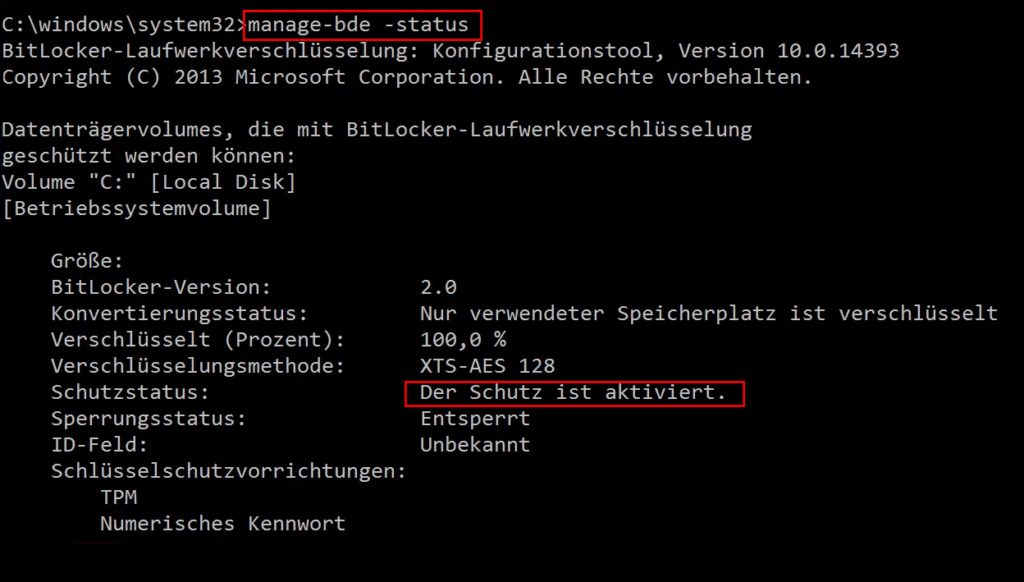
Wichtig: Auf Geräten mit sogenannter „Geräteverschlüsselung“ (meist Windows Home) erscheint keine klassische BitLocker-Oberfläche – die Verschlüsselung läuft dennoch.
So finden Sie den BitLocker-Wiederherstellungsschlüssel
Falls Ihr Gerät verschlüsselt ist, muss der Schlüssel gesichert werden – und zwar so, dass Sie auch im Notfall Zugriff darauf haben.
Hier sind die vier gängigen Orte, an denen der Key zu finden ist:
1. Im Microsoft-Konto (für Privatnutzer)
Wenn Sie ein Gerät mit Microsoft-Konto eingerichtet haben, wurde der Schlüssel bei Aktivierung häufig automatisch im Benutzerkonto gespeichert.
So rufen Sie ihn auf:
- Besuchen Sie https://account.microsoft.com/devices/recoverykey
- Melden Sie sich mit dem Microsoft-Konto an, mit dem das Gerät verknüpft ist
- Dort erscheinen alle gespeicherten Wiederherstellungsschlüssel mit Gerätename und Upload-Datum
Hinweis: Falls das Gerät nie mit dem Onlinekonto synchronisiert wurde oder zwischenzeitlich das Betriebssystem neu aufgesetzt wurde, kann dieser Eintrag fehlen.
2. In der Azure Entra ID (ehemals Azure Active Directory)
In Unternehmensumgebungen wird der Wiederherstellungsschlüssel oft zentral verwaltet – über Azure Entra ID.
Admin-Zugriff erforderlich:
- Öffnen Sie das Azure-Portal: https://entra.microsoft.com
- Navigieren Sie zu „Benutzer“ → [Benutzername] → „Geräte“
- Dort sehen Sie die mit dem Benutzerkonto verknüpften Geräte
- Unter „BitLocker-Schlüssel anzeigen“ finden Sie den zugehörigen Recovery-Key
3. Lokale Sicherung beim Einrichten
In manchen Fällen wurde der Schlüssel bei der Aktivierung lokal gespeichert oder ausgedruckt – etwa:
- Als Textdatei auf einem USB-Stick
- In einem physisch ausgedruckten Ausdruck
- In einer Netzwerkfreigabe oder einem Passwortmanager
Suchen Sie gezielt nach Dateien mit Namen wie:
BitLocker Recovery Key.txtSchlüssel-ID.txt- oder Prüfen Sie Ordner wie „Dokumente“, „Downloads“, „Desktop“ auf alten PCs
4. Direkt aus dem System auslesen
Falls Sie aktuell noch Zugriff auf das verschlüsselte System haben, können Sie den Schlüssel direkt anzeigen lassen.
Variante A: Eingabeaufforderung (CMD)
- Starten Sie die Eingabeaufforderung als Administrator.
- Geben Sie ein:
manage-bde -protectors -get C: - Suchen Sie in der Ausgabe nach dem Eintrag „Recovery Password“ bzw. Nummerisches Kennwort / Unterpunkt „Kennwort“. Die 48-stellige Kombination daneben ist Ihr Wiederherstellungsschlüssel.
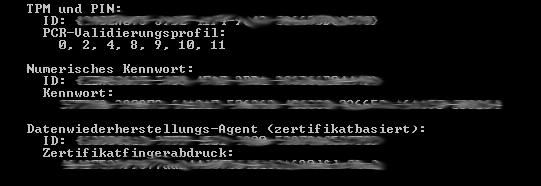
Variante B: PowerShell
- Öffnen Sie PowerShell mit Admin-Rechten.
- Geben Sie ein:
Get-BitLockerVolume | Select-Object -ExpandProperty KeyProtector - Alternativ, für klarere Ausgabe:
(Get-BitLockerVolume -MountPoint "C:").KeyProtector | Where-Object {$_.KeyProtectorType -eq "RecoveryPassword"} | Select-Object -ExpandProperty RecoveryPassword
Den Wiederherstellungsschlüssel sicher speichern
Sobald Sie Ihren Schlüssel gefunden haben, bewahren Sie ihn an mindestens zwei getrennten Orten auf – idealerweise:
- In Papierform (ausgedruckt und physisch sicher verwahrt)
- In einem verschlüsselten Passwortmanager (z. B. KeePassXC, Bitwarden)
- Optional zusätzlich auf einem Offline-Speichermedium (z. B. USB-Stick, nicht mit dem PC verbunden)
Den Schlüssel ausschließlich als Datei auf dem Gerät zu speichern, dass potenziell verschlüsselt sein könnte ist keine gute Idee – da Sie sich in diesem Fall selbst ausschließen.
Was passiert, wenn BitLocker bereits „zugeschnappt“ hat?
Wenn Ihr Gerät bereits die Eingabe des Wiederherstellungsschlüssels verlangt, gibt es keine einfache Lösung. BitLocker wurde von Microsoft so konzipiert, dass der Schutz nicht umgangen werden kann – weder durch Tools noch durch technische Tricks. Alle Daten auf dem betroffenen Laufwerk sind ohne Schlüssel vollständig verschlüsselt und damit unlesbar.
Keine Hintertür, kein Standardpasswort, keine Spezialsoftware
Es existieren keine funktionierenden Tools, die ein BitLocker-Laufwerk ohne Schlüssel entschlüsseln können. Auch forensische Datenrettungstools oder spezialisierte Softwarehersteller stoßen hier an eine unüberwindbare Grenze. Der Schutz von BitLocker basiert auf einer starken symmetrischen AES-Verschlüsselung und ist systemseitig so verankert, dass keinerlei Rückwege vorgesehen sind.
Klartext:
Wenn der Wiederherstellungsschlüssel nicht vorliegt, ist der Inhalt des Laufwerks verloren. Es gibt keine Methoden, das System in den Normalzustand zurückzubringen, keine Registry-Hacks, keine Passwort-Rücksetzungen, keine BIOS-Änderungen, die den Schutz aufheben könnten.
Was tun, wenn kein Zugriff mehr möglich ist?
Falls der Schlüssel tatsächlich nicht auffindbar ist, bleibt Ihnen nur ein Ausweg:
- Führen Sie eine vollständige Neuinstallation von Windows durch.
- Löschen Sie bei der Einrichtung alle Partitionen und erstellen Sie neue.
- Alle Daten auf dem Laufwerk gehen dabei unwiderruflich verloren.
Diese drastische Maßnahme kann nur dann vermieden werden, wenn der Schlüssel rechtzeitig vor Eintritt der Entschlüsselungsanforderung gesichert wurde.
So setzen Sie ein blockiertes Gerät neu auf
Wenn ein Zugriff nicht mehr möglich ist, können Sie das Gerät dennoch weiterverwenden – allerdings nur mit leerer Festplatte:
Neuinstallation mit USB-Stick
- Laden Sie das Media Creation Tool von Microsoft herunter:
https://www.microsoft.com/de-de/software-download/windows10
bzw. https://www.microsoft.com/de-de/software-download/windows11 - Erstellen Sie mit dem Tool einen bootfähigen USB-Stick (mind. 8 GB).
- Starten Sie den betroffenen PC vom USB-Stick (ggf. Boot-Menü über F12/F8/ESC).
- Im Installationsprozess:
- Wählen Sie „Benutzerdefiniert“
- Löschen Sie alle vorhandenen Partitionen auf der verschlüsselten Festplatte
- Erstellen Sie ein neues Volume für Windows
- Fahren Sie mit der Installation fort.
Achtung: Dies ist eine vollständige Löschung. Alle verschlüsselten Daten werden entfernt und sind nicht wiederherstellbar.
Vorsorge für die Zukunft – so sichern Sie sich ab
Für Privatnutzer
- Verwenden Sie ein Microsoft-Konto mit aktivierter Synchronisierung.
- Prüfen Sie regelmäßig, ob Ihre Geräte korrekt im Konto aufgelistet sind.
- Drucken Sie den BitLocker-Wiederherstellungsschlüssel zusätzlich aus.
- Speichern Sie den Ausdruck an einem Ort, an den nur Sie Zugriff haben.
Für Unternehmen
- Nutzen Sie zentrale Geräteverwaltung mit Microsoft Entra ID.
- Aktivieren Sie die automatische Schlüsselhinterlegung im Benutzerprofil.
- Kontrollieren Sie regelmäßig die Schlüsselinventarisierung über Richtlinien.
- Schulen Sie Mitarbeitende im Umgang mit Verschlüsselung und Schlüsselarchivierung.
Hinweis: Geräte, die an Außendienstmitarbeiter, Schüler oder unsachkundige Nutzer ausgegeben werden, sollten immer mit einem hinterlegten Key ausgestattet sein – idealerweise dokumentiert und redundant gespeichert.
FAQ – Die 20 häufigsten Fragen zur BitLocker-Verschlüsselung und Schlüsselwiederherstellung
1. Wo genau finde ich meinen BitLocker-Wiederherstellungsschlüssel?
In den meisten Fällen entweder:
- Im Microsoft-Konto unter https://account.microsoft.com/devices/recoverykey,
- In der Azure Entra ID bei Geschäftsgeräten (Admin erforderlich),
- Per
manage-bde -protectors -get C:in der Eingabeaufforderung, - Oder im Passwortmanager oder Papier-Ausdruck, falls lokal gesichert.
2. Mein PC fragt plötzlich nach dem BitLocker-Key – warum?
Häufige Gründe:
- BIOS/UEFI wurde aktualisiert oder zurückgesetzt
- Mainboard oder SSD wurde ausgetauscht
- Bootreihenfolge oder Bootloader wurde verändert
- Windows-Systemfehler, insbesondere im Bootbereich
- Zugriff über fremdes OS oder externen Datenträger
3. Kann man den BitLocker-Key zurücksetzen?
Nein. Der Wiederherstellungsschlüssel ist einmalig generiert. Es gibt keinen Rücksetzmechanismus. Wenn er fehlt, bleibt nur die Neuinstallation.
4. Gibt es Tools, die BitLocker knacken können?
Nein. BitLocker verwendet starke Verschlüsselung. Ohne den Key ist kein Zugriff möglich. Auch spezialisierte Tools und Datenretter können hier nichts ausrichten.
5. Was ist der Unterschied zwischen Geräteverschlüsselung und BitLocker?
„Geräteverschlüsselung“ ist eine vereinfachte Form von BitLocker, die auf modernen Windows-Home-Geräten automatisch aktiviert wird. Technologisch basiert sie jedoch auf BitLocker – samt TPM-Absicherung und Schlüsselanforderung bei Manipulation.
6. Was ist ein TPM und warum ist es entscheidend?
Das TPM (Trusted Platform Module) ist ein Hardware-Sicherheitschip auf dem Mainboard. Er speichert die kryptografischen Schlüssel sicher und bindet das Laufwerk an das Gerät – das macht physische Manipulation oder Diebstahl wirkungslos.
7. Wie kann ich prüfen, ob mein Gerät ein TPM hat?
Öffnen Sie den Geräte-Manager oder führen Sie in PowerShell folgenden Befehl aus:
Get-WmiObject -Namespace "Root\CIMv2\Security\MicrosoftTpm" -Class Win32_Tpm8. Kann ich BitLocker auf Geräten ohne TPM nutzen?
Ja, aber nur bei manueller Konfiguration. In Gruppenrichtlinien muss die Verwendung ohne TPM explizit erlaubt werden. Dann erfolgt die Authentifizierung z. B. per USB-Schlüssel oder Kennwort.
9. Mein BitLocker ist aktiv – wie kann ich den Schlüssel exportieren?
Öffnen Sie PowerShell als Administrator und geben Sie ein:
(Get-BitLockerVolume -MountPoint "C:").KeyProtector | Where-Object {$_.KeyProtectorType -eq "RecoveryPassword"}Kopieren Sie die 48-stellige Zahl in eine sichere Datei oder drucken Sie sie aus.
10. Kann ich den BitLocker-Key auch auf einem anderen Gerät verwenden?
Nein. Der Schlüssel entschlüsselt das Laufwerk, nicht das System. Sie können aber das Laufwerk (z. B. eine externe Festplatte) mit dem Key an einem anderen Windows-Gerät öffnen – wenn der Schlüssel korrekt eingegeben wird.
11. Ich habe mehrere Festplatten – sind alle verschlüsselt?
Nur das Betriebssystemlaufwerk wird bei automatischer Aktivierung gesichert. Andere Laufwerke müssen manuell per BitLocker geschützt werden. Prüfen Sie alle mit:
manage-bde -status12. Mein Laptop ist gebraucht – BitLocker ist aktiv, aber ich habe keinen Key. Was tun?
Ohne gültigen Schlüssel bleibt nur die vollständige Neuinstallation von Windows inklusive Löschen aller vorhandenen Partitionen.
13. Kann ich BitLocker deaktivieren?
Ja, wenn Sie noch Zugriff haben:
manage-bde -off C:Oder über die Systemsteuerung → BitLocker-Laufwerksverschlüsselung → „Deaktivieren“.
14. Wie lange dauert das Entschlüsseln?
Je nach SSD-/HDD-Typ und -Größe zwischen wenigen Minuten (bei SSDs mit „used space only“-Modus) und mehreren Stunden bei vollständiger Laufwerksentschlüsselung.
15. Wird BitLocker auch auf USB-Sticks angewendet?
Nicht automatisch. USB-Sticks müssen manuell mit „BitLocker To Go“ verschlüsselt werden.
16. Kann ich den Wiederherstellungsschlüssel in der Cloud sichern?
Nur bei Nutzung eines Microsoft-Kontos (automatisch) oder über Azure Entra ID (für Organisationen). Manuelles Speichern in z. B. OneDrive ist technisch möglich, aber sicherheitstechnisch bedenklich.
17. Wie kann ich BitLocker in Unternehmen verwalten?
Über Gruppenrichtlinien (GPOs), Microsoft Intune oder Endpoint Configuration Manager (SCCM). Für zentrale Schlüsselhinterlegung empfiehlt sich die Kombination mit Azure Entra ID.
18. Was passiert, wenn jemand meine SSD klaut?
Ohne Wiederherstellungsschlüssel oder Zugriff auf das ursprüngliche TPM-Modul sind die Daten nutzlos. Der Schutz greift auch bei forensischen Zugriffen.
19. Ich habe den Key nur auf Papier – wie prüfe ich, ob er korrekt ist?
Öffnen Sie ein Terminal und geben Sie den Key bei Abfrage auf einem BitLocker-geschützten Laufwerk ein – z. B. bei einem testweise verschlüsselten USB-Stick.
20. Kann ich BitLocker auf einem Mac oder Linux entschlüsseln?
Nein. BitLocker ist eine proprietäre Microsoft-Technologie. Es gibt keine offiziellen Tools für Mac oder Linux, um verschlüsselte Laufwerke zu entschlüsseln.
Meroth IT-Service ist Ihr lokaler IT-Dienstleister in Frankfurt am Main für kleine Unternehmen, Selbstständige und Privatkunden
Kostenfreie Ersteinschätzung Ihres Anliegens?
Werbung

























(**) UVP: Unverbindliche Preisempfehlung
Preise inkl. MwSt., zzgl. Versandkosten
